Utilisez-vous Rainlendar Lite sur plusieurs ordinateurs ou souhaitez-vous partager vos calendriers avec d'autres? Voici comment synchroniser et partager gratuitement vos agendas avec Dropbox.
Rainlendar est une excellente application de calendrier de bureau simple qui a l'air élégante et fonctionne sous Windows, OS X et Linux. La version gratuite de Rainlendar Lite n’a qu’un seul problème majeur: vous ne pouvez pas synchroniser les calendriers entre les ordinateurs. Si vous souhaitez partager vos agendas avec des amis ou des collègues ou si vous souhaitez simplement synchroniser vos agendas entre tous vos ordinateurs, voici comment vous pouvez utiliser Dropbox pour synchroniser et partager vos agendas rapidement et facilement.
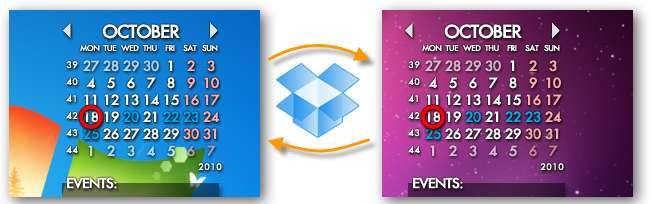
Par défaut, Rainlendar enregistre votre calendrier, y compris les rendez-vous, les événements et les tâches, dans un .Rainlendar dossier dans votre profil utilisateur. Pour garder vos agendas synchronisés, nous devons déplacer l'agenda par défaut et nous assurer que Rainlendar sait où il se trouve. Pour ce faire, cliquez avec le bouton droit sur Rainlendar et sélectionnez Options .
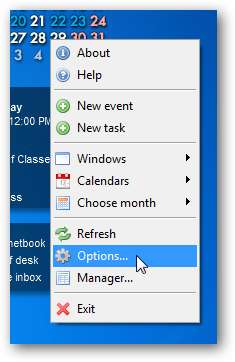
Dans la fenêtre Options, sélectionnez le Calendriers , puis sélectionnez votre calendrier par défaut ou celui que vous souhaitez synchroniser dans la liste.
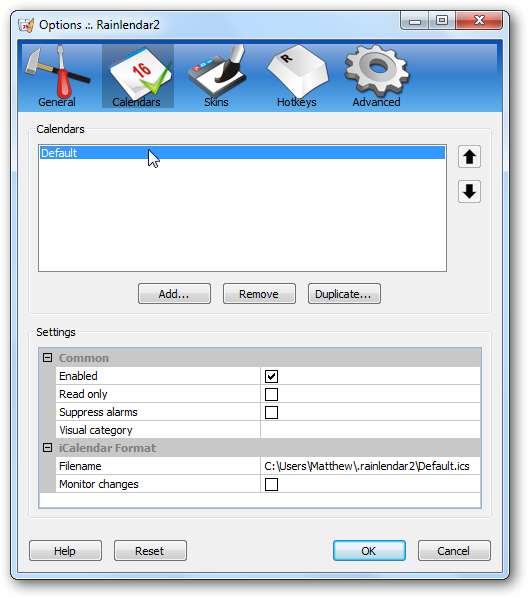
Sélectionnez le Nom de fichier en bas, puis cliquez sur le … pour modifier l'emplacement d'enregistrement de votre calendrier.

Cela ouvrira le dossier Rainlendar par défaut afin que vous puissiez voir où se trouve actuellement votre calendrier. Copiez ce fichier, puis accédez à votre dossier Dropbox et collez-le là ou dans un sous-dossier Dropbox.
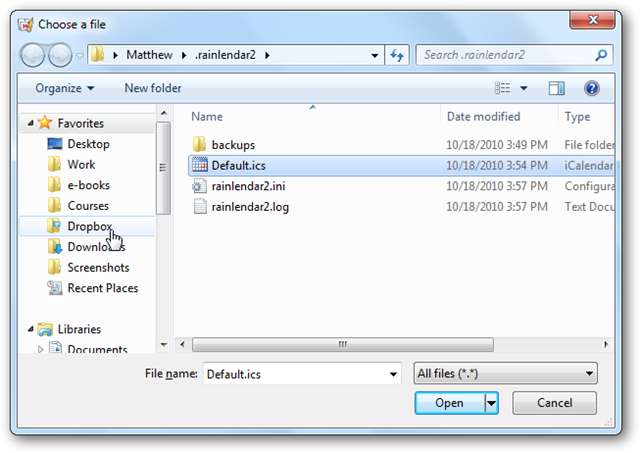
De retour dans la fenêtre des paramètres de Rainlendar, assurez-vous de vérifier Surveiller les changements en bas pour que votre agenda ajoute automatiquement tous les nouveaux événements ajoutés à partir d'un autre ordinateur une fois la synchronisation effectuée. Appliquez les modifications et vous êtes prêt à effectuer la synchronisation.
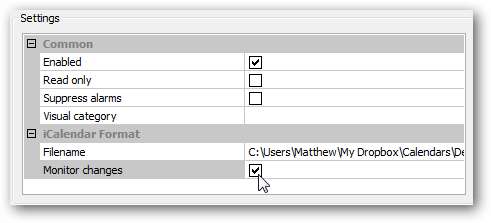
Maintenant, sur votre autre ordinateur, ajoutez votre nouveau calendrier depuis Dropbox en tant que nouveau calendrier, ou échangez le calendrier par défaut avec celui que vous venez de commencer à synchroniser comme ci-dessus. Vous pouvez même partager votre calendrier avec vos collègues, votre famille ou vos amis en plaçant vos calendriers dans un dossier partagé ou partager un nouveau dossier avec eux dans Dropbox . Ou, vous pouvez placer vos calendriers dans votre dossier Dropbox public pour les partager avec le monde si vous le souhaitez!
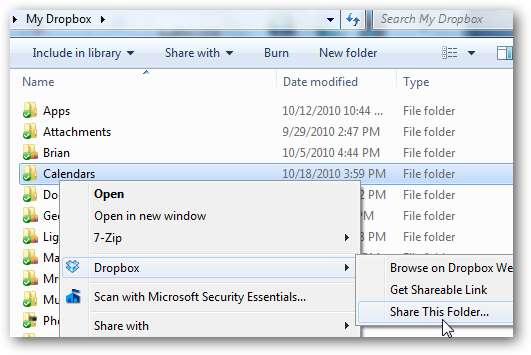
Avec cette astuce simple, vous pourrez synchroniser gratuitement vos agendas avec Dropbox tout en gardant votre agenda accessible et élégant dans Rainlendar. Dropbox simplifie grandement la synchronisation des fichiers, et c'est incroyable les astuces que vous pouvez faire avec un service de synchronisation rapide et fiable.
Pointe du chapeau à Richard Guay pour le pourboire. Merçi papa!







